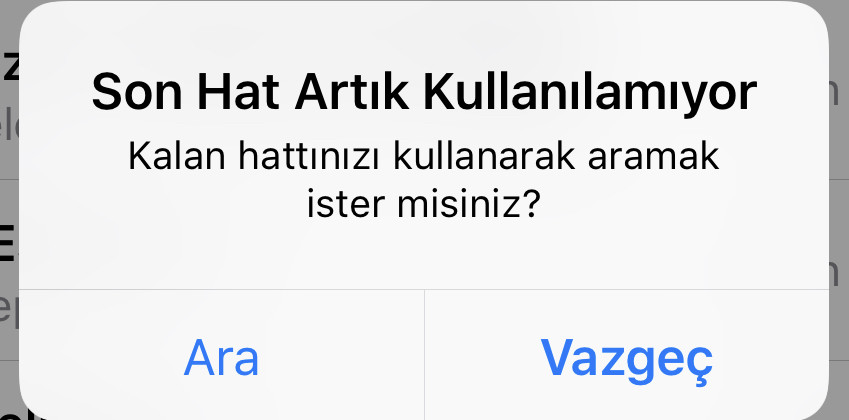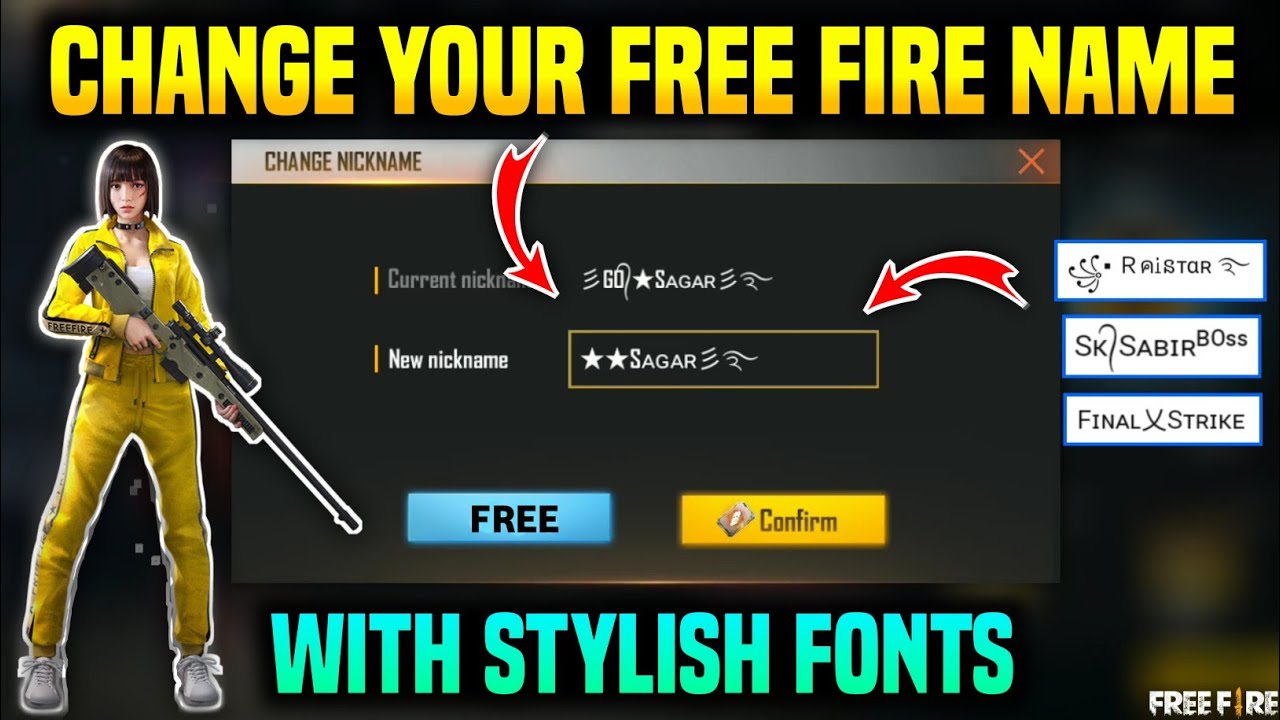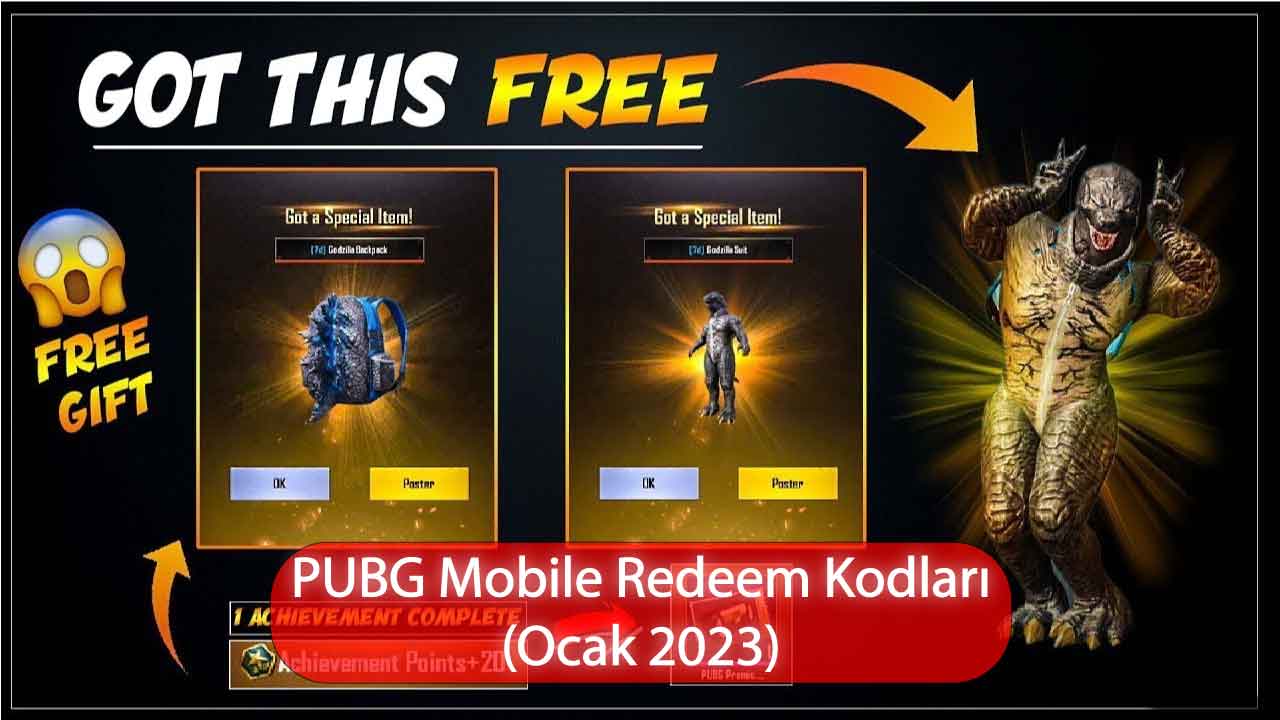iPhone son hat artık kullanılmıyor hatası çözümü için cihazınızı yeniden başlatmak gereklidir. iPhone kullanıcılarının yaşadığı sorunlardan biri olan son hat artık kullanılamıyor hatası nedenlerini inceleyeceğiz. iPhone Son Hat Kullanılamıyor Hatası sorun rehberimizi sonuna kadar takip ederek bu sorunu çözebilirsiniz. Eğer iPhone kullanıcısı olarak son hat kullanılamıyor hatası alıyorsanız öncelikle bu hatayı çözebileceğinizi bilin. Bu hatanın çözümü için yapmanız gerekenleri bu yazımızda bulabilirsiniz.
Son hat artık kullanılamıyor hatası genellikle iPhone telefonların çift sim modellerinde yani iPhone XS Max, XS, XR ve iOS 12 üstü modellerinde rastlanmaktadır. Bu modellerden biri cihazınız ise çözüm adımlarını dikkatlice takip ediniz. Bu hata neden kaynaklanıyor diye soracak olursanız elektronik sim(e-sim) özelliğinden kaynaklanmaktadır. Peki son hat kullanılamıyor hatası için neler yapmalıyız. Rehberimizi sonuna kadar takip edin.
Öncelikli olarak iPhone cihazınızın sistem güncellemelerini düzenli olarak yapmanız gerekmektedir. Güncellemeleri eksik veya zamanında gerçekleştirmezseniz bu ve bunun gibi bir takım hatalar ve sorunlar ile karşılaşabilmeniz mümkündür. O yüzden cihazımızın sağlığı güncellemeleri aktif olarak yapmamız gerekmektedir.
iPhone’da “Son HAT Artık Kullanılmıyor” Hatası Nasıl Düzeltilir?
Ana SIM’iniz takılıyken iPhone’unuzda eSIM veya Dual-Sim etkinleştirildiğinde, cihaz arama yaparken hangi hattı seçeceği konusunda kafası karışabilir ve bu da bu hata mesajına neden olur. Hata mesajının yakın zamanda yapılan bir güncellemeden sonra ortaya çıktığı bilinmektedir; bundan sonra cihaz, yaptırdığınız telefon görüşmesini yapmak için bir hat seçemez. Sorun genellikle eSIM veya Çift SIM işlevinin etkinleştirilmesinden kaynaklanıyor olabilir.
Düzeltmelerimize geçmeden önce, temel sorun giderme yöntemlerini uygulamayı denemelisiniz. Önce şu basit çözümleri deneyin: –
- Uçak modunuzu 30 Saniye boyunca açın, ardından kapatın.
- iPhone’un ağı otomatik olarak seçmemesi için, aramaya çalıştığınız SIM’in yüksek sinyal gücüne sahip olduğundan emin olun.
Bunlar sorununuzu çözmezse aşağıda belirtilen düzeltmelere geçebilirsiniz.
1. Manuel Olarak Diğer Telefon Hattına Geçiş
iPhone’unuzda bu hatayla karşılaştığınızda size iki seçenek sunulur: Ara veya İptal. Aşağıda listelenen düzeltmeleri denemeden önce, denemeniz gereken ilk çözüm, diğer telefon hattınıza geçmek için Ara seçeneğine basmaktır.
Bu, büyük olasılıkla hatayı düzeltir ve aramaya bağlanmanıza izin verir, ancak bazı durumlarda bu yöntem bile sorunu çözmez.
Ara seçeneğine bastıktan sonra bile bu hatayla karşılaşmaya devam ederseniz, telefonunuzda kalan hatta manuel olarak geçiş yapmanız gerekecektir . Bunu yapmanın iki yolu var.
iPhone’unuzda bir numara çevirdiğinizde, ekranınızın üst kısmında seçili mevcut hattı gösteren bir seçenek göreceksiniz. Bu seçeneğe dokunun, diğer hattı seçin ve bu hatta manuel olarak geçmek için numarayı çevirin.
Numarayı Kişiler uygulamasından çevirirseniz , adının altındaki “Varsayılan” seçeneğinin yanındaki seçeneğe dokunun . Bu, Tercih Edilen Hat seçeneğidir ve kişiyi aramak için belirli bir hat seçmenize olanak tanır.
Bu çözümü denedikten sonra hala bu hatayla karşılaşıyorsanız veya telefonunuzdaki diğer hattı kullanmak istemiyorsanız aşağıda listelediğimiz çözümlerle devam edin.
2. Son Çağrı Günlüklerini Temizle
Bu hata mesajının ana nedeni, son arama günlüklerinizdir. Sorunun, güncellemeden önce son arama günlüklerinizdeki kişilerle ilgili olduğu bildirildi. Ayrıca, sorunun yalnızca son arama günlüklerindeki kişilerde meydana geldiğine dair raporlar var.
Bu nedenle, sorunu çözmek için arama günlüklerini temizlemeniz gerekecektir. Son arama günlüklerini herhangi bir nedenle silmek istemiyorsanız, bu yöntemi atlayabilir ve bir sonrakine geçebilirsiniz.
Bunu yapmak için, aşağıda verilen talimatları izleyin:
- iPhone’unuzdaki Telefon uygulamasını açın .
- En alttaki Son seçeneğine dokunun .

- Ardından, sağ üst köşedeki Son ekranda Düzenle seçeneğine dokunun.
 Son Çağrı Günlüğünü Düzenleme
Son Çağrı Günlüğünü Düzenleme - Şimdi, sol üst köşedeki Temizle seçeneğine dokunun .
 Son Çağrı Günlüklerini Temizleme
Son Çağrı Günlüklerini Temizleme
- Tüm Son Aramaları Temizle seçeneğine dokunun .
 Tüm Son Arama Günlüklerini Temizleme
Tüm Son Arama Günlüklerini Temizleme - Sorunun devam edip etmediğini görmek için tekrar telefon araması yapmayı deneyin.
3. WIFI Aramasını Kapatın
WIFI Arama, iPhone cihazlarında bulunan ve kişilerinizi hücresel verinizi kullanmak yerine bir WiFi ağı üzerinden aramanıza izin veren bir özelliktir. Ancak, bu işlevi kullanarak bir arama yaptığınızda, telefonunuz bunu başka bir SIM olarak düşünür, bu da bir çakışmaya neden olur ve ardından ‘Son hat artık müsait değil’ hata mesajınızı gösterir.
Bu sorunu çözmek için Wi-Fi aramasını kapatmanız gerekecek.
- iPhone’unuzdaki Ayarlar uygulamasını açın .
- Mobil Veri seçeneğine dokunun . Not: Daha eski sürümlerde buna Hücresel adı verilebilir.
 Mobil Veriye Gitme
Mobil Veriye Gitme - Mobil Veri ayarlarında, Wi-Fi Araması seçeneğine dokunun.

- Mobil Veri Ayarları
- Orada, kapalı olduğundan emin olun .
4. Otomatik Ağ Seçimini Devre Dışı Bırakın
Telefonunuzdaki ağ seçimi ayarı da bu soruna neden olabilir. Ağ seçimi, bir ağı manuel veya otomatik olarak seçmenize olanak sağlar. Ancak, bu seçenek otomatik olarak ayarlandığında, sinyal gücü iyi olan ağı seçmeye çalışır.
eSIM veya Çift SIM işlevini destekleyen iPhone’larda sorunlara neden olduğu bilinmektedir. Otomatik Ağ Seçimi seçeneğinin kapatılması, ‘Son Satır Artık Kullanılamıyor’ Hatasını çözmelidir.
- iPhone’unuzdaki Ayarlar uygulamasını açın .
- Bazı iOS sürümlerinde Hücresel olarak da adlandırılabilen Mobil Veri bölümüne gidin .

- Ağ Seçimi seçeneğine dokunun .
 Mobil Veri Ayarları
Mobil Veri Ayarları - Orada, Otomatik’in yanında sağlanan kaydırıcıya dokunarak otomatik ağ seçiminin devre dışı bırakıldığından emin olun .
 Ağ Seçimini Devre Dışı Bırakma
Ağ Seçimini Devre Dışı Bırakma - Bunu yaptıktan sonra, sorunun devam edip etmediğini görmek için tekrar arama yapmayı deneyin.
5. Ağ Ayarlarını Sıfırlayın
Ağ yapılandırmalarınızda herhangi bir çakışma olmamasını sağlamak için yanlış ağ yapılandırmaları da bu soruna neden olabilir. Bu sorunu çözebileceği için iPhone’umuzdaki Ağ Ayarlarını sıfırlayacağız. Bu adımları takip et:
- Cihazınızda Ayarlar uygulamasını açın .
- Genel’e gidin

- Alt kısımdaki Sıfırla seçeneğine dokunun .

- Sıfırlama ekranındayken, Ağ Ayarlarını Sıfırla seçeneğine dokunun.

- Ağ Ayarlarını Sıfırlama
- Bunu yaptıktan sonra devam edin ve arama yapmayı deneyin. Hata mesajının hala gelip gelmediğini kontrol edin.
İPUCU: Yöntemlerden hiçbiri sorunu sizin için çözmediyse, bozuk ve eksik dosyaları değiştirmek için depoları tarayabilen Restorero Repair Tool’u kullanmanızı öneririz. Bu, sorunun bir sistem bozulmasından kaynaklandığı çoğu durumda işe yarar. Restoro ayrıca sisteminizi maksimum performans için optimize edecektir.